
Tätigen und Empfangen von Anrufen in FaceTime auf dem Mac
Du kannst FaceTime auf deinem Mac verwenden, um mit Freund:innen, Familie oder Kolleg:innen in Verbindung zu bleiben und zu kommunizieren. Mit FaceTime-Videoanrufen kannst du die Gesichtsausdrücke und Reaktionen von anderen Personen so sehen, als würden sie dir gegenüber stehen. Wenn du deine Kamera nicht verwenden möchtest, kannst du einen FaceTime-Audioanruf tätigen. FaceTime-Audioanrufe und -Videoanrufe verwenden die WLAN-Verbindung deines Mac.
Du kannst FaceTime auch verwenden, um Telefonanrufe zu tätigen oder anzunehmen. Hierbei werden die Mobilfunkminuten deines iPhone-Vertrags verwendet.
Um Anrufe zu tätigen und anzunehmen, musst du auf einem Gerät mit deinem Apple Account bei FaceTime angemeldet sein und das Gerät muss diese Voraussetzungen erfüllen.
Siri: Frage Siri beispielsweise: „Ruf Mama mit FaceTime an.“
Weitere Informationen zu „Siri verwenden“.
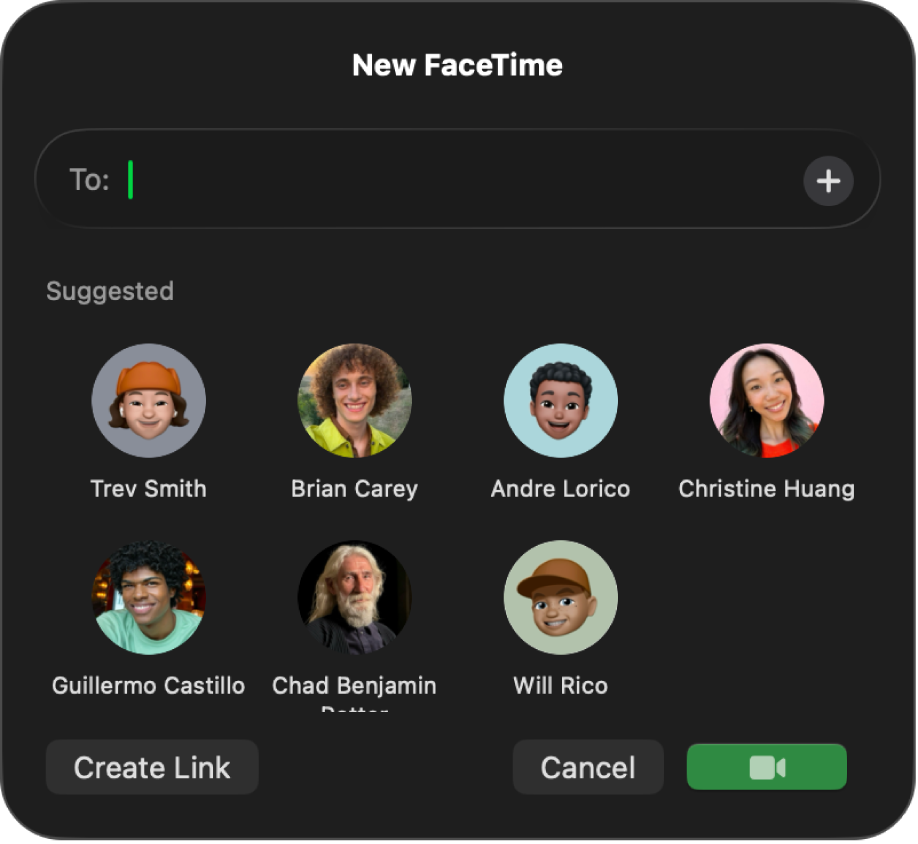
Einen Anruf tätigen
Du kannst mit jeder Person, die ein Apple-Gerät besitzt, FaceTime-Anrufe führen, solange dein Mac und deren Gerät die FaceTime-Voraussetzungen oder die FaceTime-Voraussetzungen für Gruppen erfüllen. Du kannst auch einen Telefonanruf oder einen RTT-Anruf tätigen.
Öffne die App „FaceTime“
 auf deinem Mac.
auf deinem Mac.Klicke auf „Neu“.
Gib den Namen, die Telefonnummer oder die E-Mail-Adresse der Person ein, die du anrufen möchtest, und drücke den Zeilenschalter. Du kannst auch auf einen vorgeschlagenen Kontakt klicken oder auf
 klicken und die E-Mail-Adresse oder Telefonnummer für einen Kontakt auswählen.
klicken und die E-Mail-Adresse oder Telefonnummer für einen Kontakt auswählen.Um einen FaceTime-Gruppenanruf zu starten, gib die Kontaktdaten jeder Person in das Feld „An“ ein. Du kannst bis zu 32 Personen hinzufügen.
Führe beliebige der folgenden Schritte aus:
FaceTime-Anruf tätigen: Klicke auf
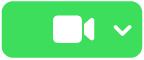 , um einen Videoanruf zu starten oder klicke neben
, um einen Videoanruf zu starten oder klicke neben 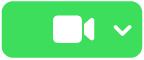 auf
auf  und wähle dann „FaceTime-Audio“.
und wähle dann „FaceTime-Audio“.Telefonanruf tätigen: Klicke neben
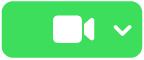 auf
auf  und wähle dann die Telefonnummer aus, die du anrufen möchtest.
und wähle dann die Telefonnummer aus, die du anrufen möchtest.Wenn die Telefonnummer nicht ausgewählt werden kann, stelle sicher, dass dein iPhone und Mac für Telefonanrufe eingerichtet sind.
Hinweis: Für das Telefonieren auf dem Mac werden Mobilfunkminuten verbraucht und Mobilfunkgebühren können anfallen.
RTT-Telefonanruf tätigen: Weitere Informationen findest du unter RTT-Anrufe tätigen.
Voicemail hinterlassen
Wenn jemand deinen FaceTime-Audioanruf nicht annimmt und die Person, die du anrufst, ein iPhone mit aktivierter Live-Voicemail hat, wirst du aufgefordert, eine Voicemail zu hinterlassen.
Beim Sprechen wird deine Voicemail-Nachricht auf dem Bildschirm der anderen Person transkribiert, sodass sie erfährt, worum es bei deinem Anruf geht, und die Möglichkeit hat, deinen Anruf anzunehmen.
Anruf annehmen
Wenn du angemeldet bist, kannst du Anrufe annehmen, auch wenn FaceTime nicht geöffnet ist.
Führe auf dem Mac einen der folgenden Schritte aus:
Videoanruf annehmen: Klicke auf
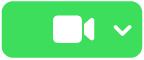 .
.Audio- oder Telefonanruf annehmen: Klicke auf
 .
.Hinweis: Für das Telefonieren auf dem Mac werden Mobilfunkminuten verbraucht und Mobilfunkgebühren können anfallen.
RTT-Anruf (Echtzeittext) annehmen: Klicke auf
 und dann auf
und dann auf  .
.Hinweis: Für RTT-Telefonanrufe auf dem Mac werden Mobilfunkminuten verbraucht und Mobilfunkgebühren können anfallen.
Videoanruf als Audioanruf annehmen: Klicke neben
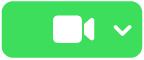 auf
auf  und wähle dann „Als Audio antworten“ (die Kamera ist automatisch deaktiviert).
und wähle dann „Als Audio antworten“ (die Kamera ist automatisch deaktiviert).Anruf annehmen, wenn du bereits ein anderes Telefonat führst: Klicke auf „Beenden + Annehmen“ oder „Halten + Annehmen“. (Videoanrufe können nicht gehalten werden.)
Anruf ablehnen
Wenn du angemeldet bist, kannst du Anrufe ablehnen, auch wenn FaceTime nicht geöffnet ist.
Wenn du eine Mitteilung zu einem eingehenden FaceTime-Anruf erhältst, führe einen der folgenden Schritte aus:
Anruf ablehnen: Klicke auf
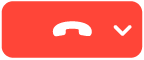 .
.Mit einer Nachricht antworten oder eine Rückruferinnerung erstellen: Klicke neben
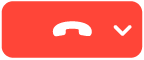 auf
auf  und wähle dann eine Option aus.
und wähle dann eine Option aus.Audioanruf an Voicemail senden: Klicke auf
 .
.
Tipp: Wenn du einen Anruf von einer Person erhältst, von der du nicht angerufen werden willst, kannst du diese Person blockieren. Außerdem kannst du „Bildschirmzeit“ verwenden, um Kommunikationslimits einzurichten.
Anruf beenden
Bewege auf dem Mac den Zeiger über das Anruffenster und klicke dann auf ![]() .
.
Gruppen-FaceTime-Anruf verlassen
Klicke auf ![]() .
.
Wenn du einen FaceTime-Gruppenanruf verlässt, bleibt er aktiv, bis alle teilnehmenden Personen den Anruf verlassen haben. Um einem noch aktiven Anruf erneut beizutreten, doppelklicke den Anruf in deinem Anrufverlauf und klicke dann auf die Taste „Teilnehmen“.